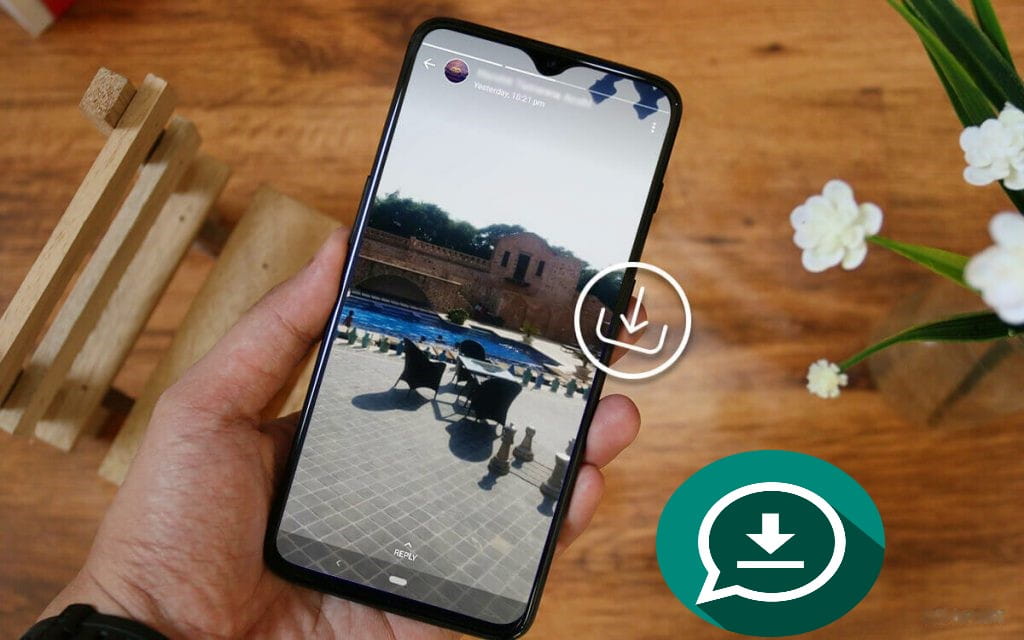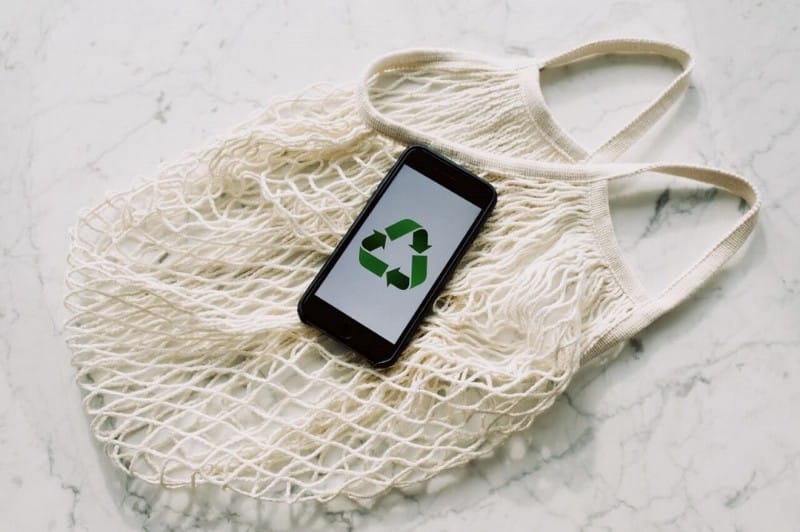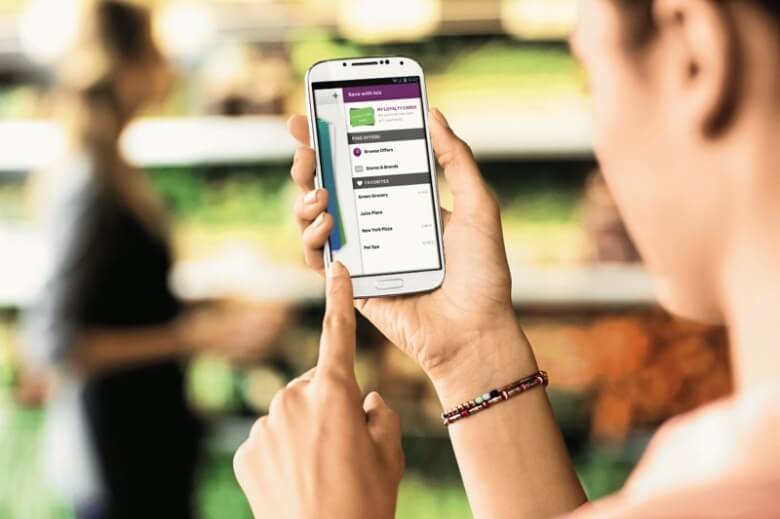بدلاً من محاولة الاحتفاظ بجميع حساباتك في Google منظمة على أجهزة متعددة ، فلماذا لا تقوم بإعداد كل شيء على جهاز واحد؟ يسهّل Android إضافة الحسابات ومزامنة الحسابات وإزالة الحسابات – وإليك الطريقة.
فهل تُفضل تبديل حسابات Google أو Gmail على هاتف Android الخاص بك بدلاً من فتح حساب جديد على أجهزة مختلفة؟ فهذا الدليل هو من أجلك.
عند إعداد جهاز Android جديد ، سيضيف معظم الأشخاص حساباتهم الأساسية لـ Google / Gmail كجزء من عملية الإعداد. ومع ذلك ، في المستقبل ، قد يرغب البعض منا في التبديل إلى حساب Google آخر (قد يكون حساب شركتك أو حساب Google الثانوي). لحسن الحظ ، جعلت Google من الممكن تبديل حسابات Google أو Gmail دون إعادة ضبط المصنع.
قبل تبديل الحسابات ، يجب عليك إضافة الحساب الذي تُريد التبديل إليه.
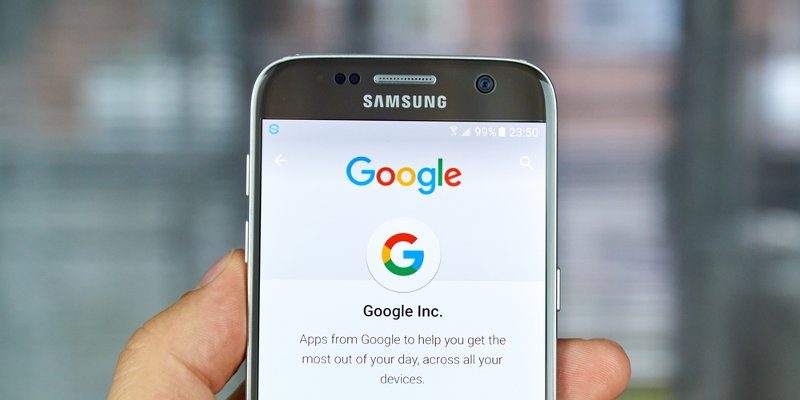
يمكنك إضافة حسابات إلى هاتفك، لتتمكن من استخدام البريد الإلكتروني وجهات الاتصال والتقويم، ولتتمكن أيضًا من تحميل التطبيقات من “متجر Google Play“. عند إضافة حساب إلى هاتفك، تتم تلقائيًا مزامنة المعلومات المقترنة بهذا الحساب مع هاتفك.
وعند إزالة حساب من هاتفك، يتم أيضًا حذف جميع البيانات المرتبطة بهذا الحساب من هاتفك، بما في ذلك البريد الإلكتروني وجهات الاتصال والإعدادات.
كيفية إضافة حسابات Google أو Gmail
- انتقل إلى “إعدادات” على هاتفك.
- ضمن إعدادات، سوف تجد خيار يسمى الحسابات. سترى هذا الخيار بأسماء مختلفة، اعتمادا على طراز الهاتف الذي تملكه.
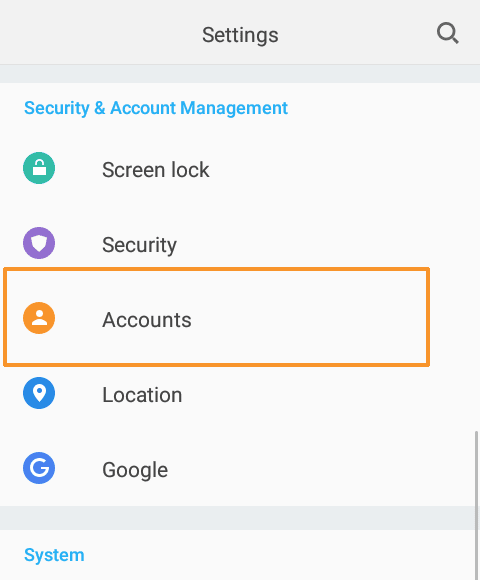
- عند فتح الخيار حسابات ، ستجد قائمة من حسابات التواصل الاجتماعي والبريد الإلكتروني والتخزين.
- أسفل القائمة، سوف تجد الخيار “إضافة حساب.”. انقر عليه.
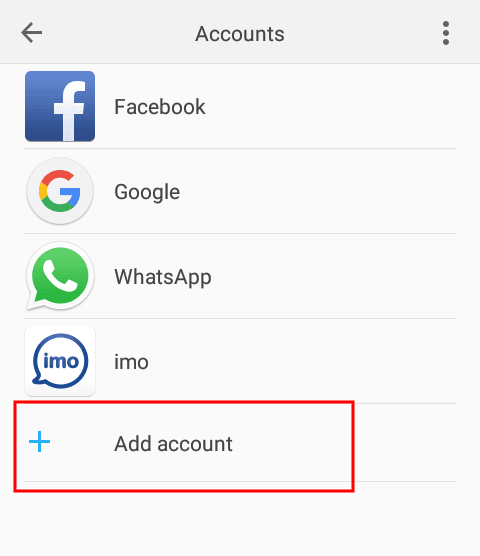
- الخيار يقوم بما يُشير إليه. فهو يسمح لك بإضافة حسابات لجميع التطبيقات المختلفة التي أُدرجت في وقت سابق ضمن حسابات. انقر على “Google”.
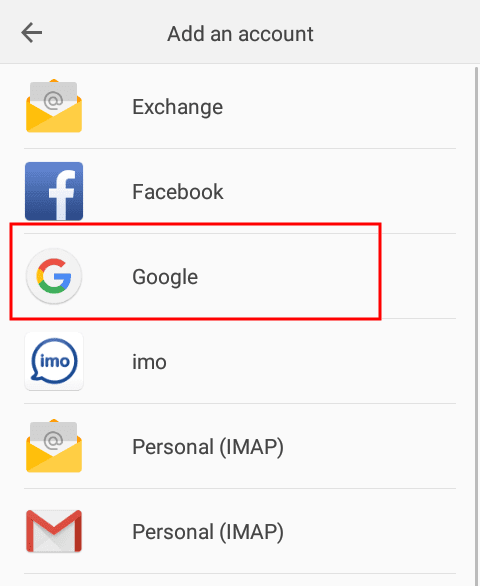
- أدخل تفاصيل الحساب – البريد الإلكتروني أو رقم الهاتف وكلمة المرور. يمكنك أيضا إنشاء حساب Gmail جديد من خلال النقر على الزر “إنشاء حساب جديد“. تتم تلقائيًا مزامنة البريد الإلكتروني وجهات الاتصال وأحداث التقويم وغير ذلك من البيانات المقترنة بذلك الحساب مع هاتفك.

- سيضيف الهاتف حسابك الجديد بعد اتباع عملية إضافة بريدك الإلكتروني. يمكنك التحقق من خلال النقر على الخيار Google. سترى كلا من الحسابات التي قُمت بالوصول إليها مدرجة في القائمة.
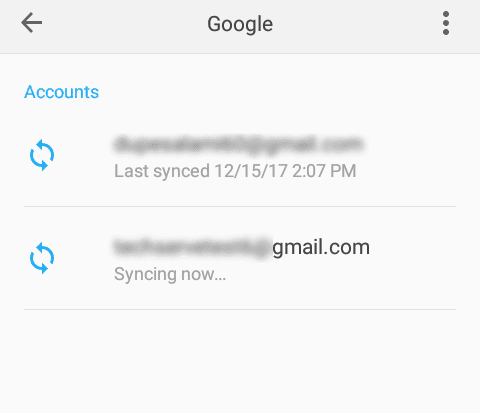
روابط سريعة
كيفية تبديل بين حسابات Google أو Gmail
- انتقل إلى الإعدادات على هاتفك وابحث عن Google.
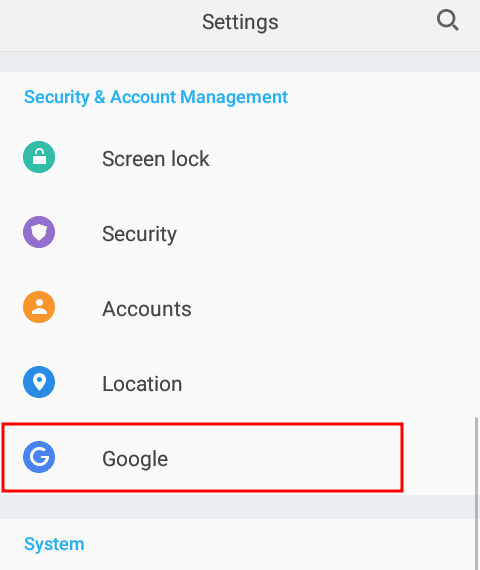
- انتقل إلى أسفل حتى تجد خيار “البحث والآن“.
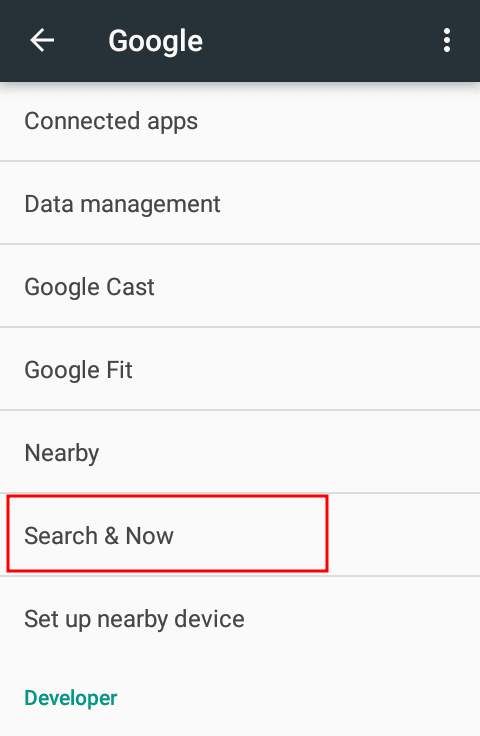
- ضمن هذا الخيار ، سترى خيار آخر – الحسابات والخصوصية، انقر عليه. يجب أن يكون الخيار الأول في القائمة ضمن عنوان “البحث والآن“.
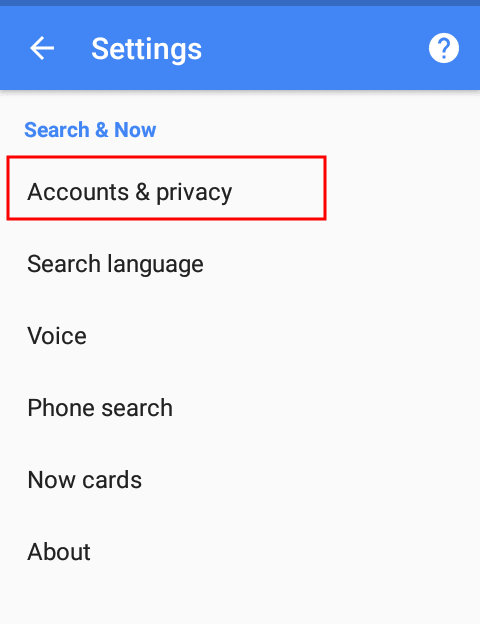
- ضمن الحساب والخصوصية، سيكون الخيار الأول في القائمة هو “حساب Google“. أنقر عليه ، وستنبثق قائمة أين يمكنك تحديد حسابك المفضل. يمكنك أيضا اختيار الخروج من حسابك هنا من خلال النقر على خيار “تسجيل الخروج“.
إذا كنت لا تريد التبديل بين حسابات Google أو حسابات Gmail ولكنك تريد حذفها، فإليك ما عليك أن تفعله.
- انتقل إلى إعدادات الهاتف الخاص بك.
- مرر لأسفل وانقر على الخيار حسابات.
- انقر على Google.
- حدد الحساب الذي تريد حذفه.
- انقر على النقاط الثلاث في أعلى الزاوية اليمنى. انقر على “إزالة الحساب” في القائمة التي تنبثق.
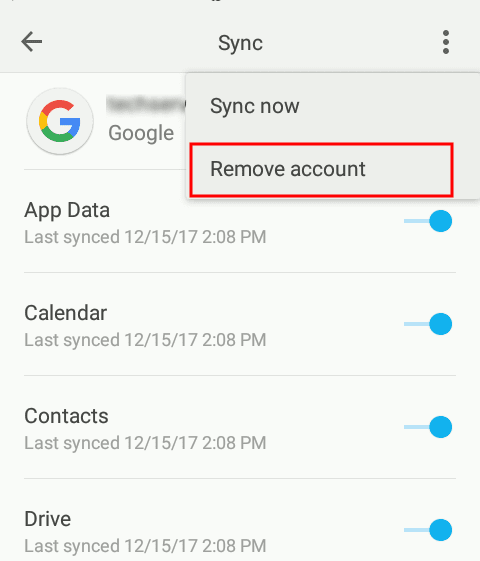
عند إزالة أي حساب Google ، يتم حذف جميع البيانات المرتبطة به من هاتفك. لا يتم حذف حسابك من السحابة ، لذلك يمكن استرداد العديد من البيانات مثل جهات الاتصال أو التطبيقات المدفوعة إذا أعدت إضافة الحساب أو استخدمت الحساب على جهاز آخر ، ولكن جميع بياناتك المحلية (مثل الرسائل أو إعدادات التطبيقات) تكون قد اختفت إلى الأبد . سترى تحذيرًا بشأن حذف البيانات قبل الانتهاء من العملية.
كيفية إضافة حساب Google إضافي على هواتف Samsung
نظرًا لأن Samsung والشركات المصنعة الأخرى تميل إلى تغيير واجهة مستخدم Android ، فلن يكون بإمكانك تطبيق الخطوات أعلاه بشكل دقيق دائمًا. إليك كيفية إضافة حساب Google ثانٍ على هواتف Samsung.
- إنتقل إلى الإعدادات من شاشتك الرئيسية أو درج التطبيق أو مركز الإشعارات.
- اضغط على الحسابات والنسخ الاحتياطي.
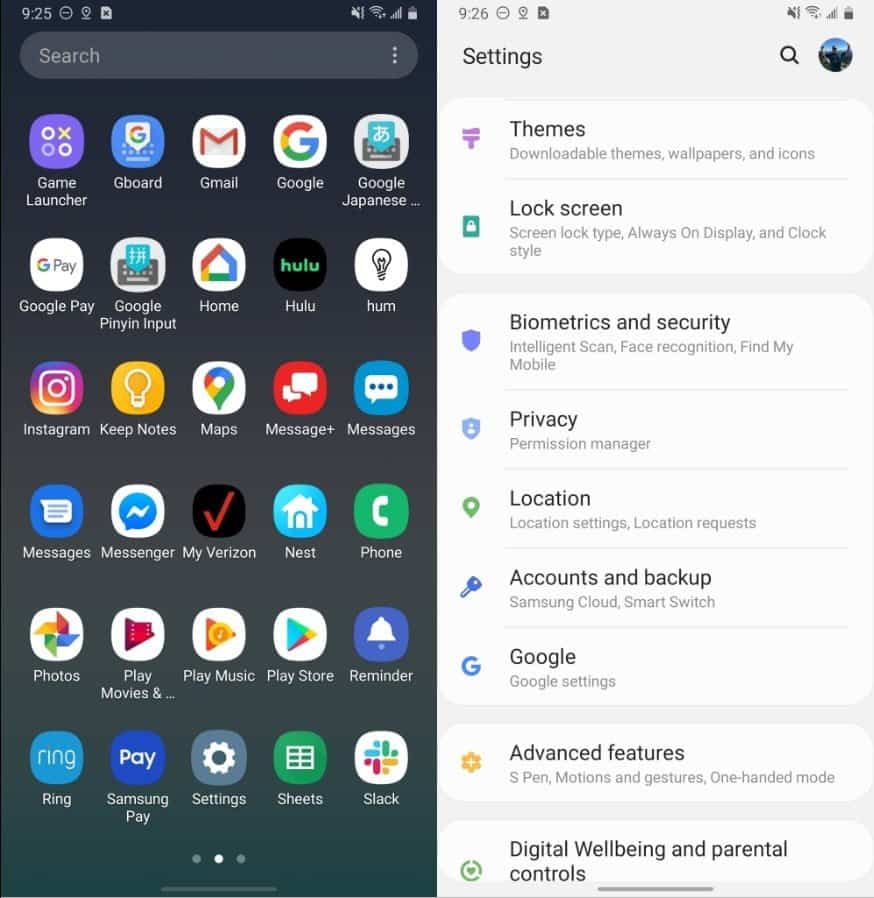
- اضغط على الحسابات.
- اضغط على إضافة حساب.

- اضغط على Google.
- اكتب عنوان بريدك الإلكتروني في الحقل الذي تم عرضه. يمكنك أيضًا إنشاء حساب جديد لإضافته.
- اضغط على التالي.
- اكتب كلمة المرور الخاصة بك.
- اضغط على التالي.

تغليف
تأكد من أن هذا هو ما تريد القيام به على الرغم من أنه يُزيل جميع جهات الاتصال والمعلومات المخزنة على هذا الحساب. ونوصي بأن لا تقوم بالتحويل إلى حساب Google أو Gmail جديد إلى أن تتأكد من أنك تستطيع العمل بدون هذا الحساب.